Содержание
Как уменьшить размер фото
На чтение: 4 минАвтор: Сергей Фомин
Содержание статьи (кликните для открытия/закрытия)
- Простые способы уменьшить размер фото
- Создание скриншота в программе Ножницы
- Программа Диспетчер рисунков Microsoft Office (Picture Manager Microsoft Office 2010)
В интернете очень много статей как уменьшить размер фото. Но большая их часть описывает сжатие фотографий в Фотошопе. Для новичков эта программа сложна, и для уменьшения размера фотографии Photoshop нам не понадобится.
Мы рассмотрим 2 способа, как уменьшить размер фото стандартными средствами операционной системы Windows. Это программа Ножницы и с помощью пакета Microsoft Office.
Зачем уменьшать фотографии? Современная цифровая фототехника делает снимки высокого разрешения и от этого размеры файлов с изображениями могут составлять десятки мегабайт. Для размещения в сети, на сайтах такие объемы не нужны, так как замедляют загрузку страниц.
Создание скриншота в программе Ножницы
Для быстрого выбора программы можно воспользоваться контекстным меню. Кликаем правой кнопкой мыши на выбранной фотографии. Переходим в пункт Открыть с помощью…
Вызов программы из контекстного меню
Открываем изображение на вашем компьютере для просмотра в программе Просмотр фотографий Windows
Средство просмотра фотографий
Изменяем размер окна до желаемого, фотография при этом должна отображаться целиком в этом окне.
Запускаем программу Ножницы из меню Пуск. В строке поиска меню наберите название программы Ножницы. И кликаем по ярлыку программы, который отобразится в списке поиска.
Программа Ножницы
На кнопке Создать есть черный треугольничек — это раскрывающийся список. Нажмите и выберите пункт Прямоугольная область. При этом вид курсора изменится с ножниц на перекрестие.
Теперь нужно выделить прямоугольный участок на экране с нашим фото.
Выделение начинайте с верхнего левого угла при нажатой левой кнопке мыши. Растягиваем прямоугольник до нижнего правого угла нашей фотографии. И только после этого отпускаем левую кнопку мыши. Не раньше.
Если не получилось, попробуйте сделать заново. Для этого нажмите кнопку Создать в окне Ножницы.
Теперь сохраним полученное изображение. Это можно сделать двумя способами: Через меню Файл — Сохранить как... или Нажать на иконку Дискета
- Выберите Тип файла: JPEG-файл
- Задайте имя вашему снимку
- Нажмите кнопку Сохранить
Сохранение скриншота
После сохранения имеем следующий результат
Результат сжатия фото
Как видите, размер исходного фото стал значительно меньше. И теперь его можно разместить в Интернет на своем сайте или страничке в социальной сети.
Программа Диспетчер рисунков Microsoft Office (Picture Manager Microsoft Office 2010)
Данное средство входит офисный пакет Microsoft до версии 2010 (включительно), поэтому он должен быть установлен.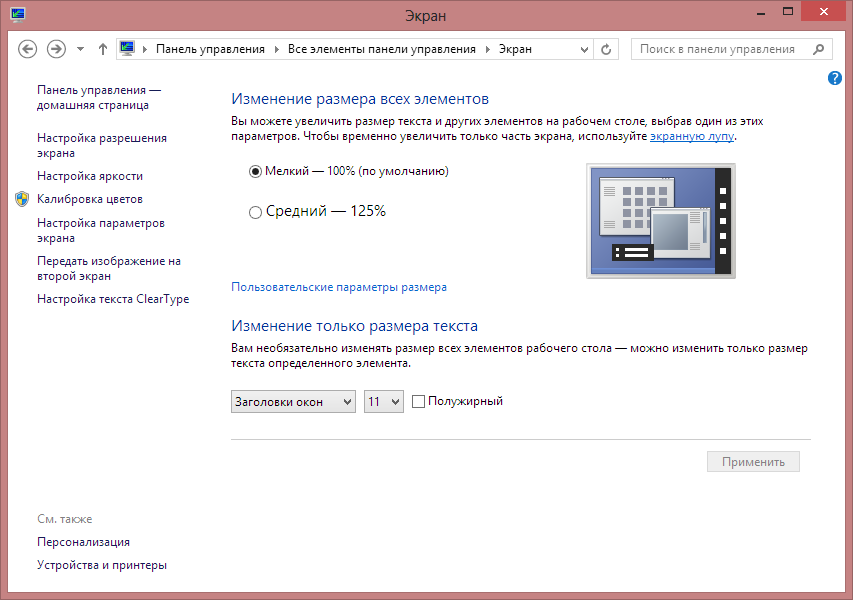
Кликаем на фото правой кнопкой мыши и выбираем Открыть с помощью — Диспетчер рисунков Microsoft Office (смотрите скриншот выше)
Диспетчер рисунков Microsoft Office
Кликаем Изменить рисунки
Сжатие рисунков средствами Microsoft Office 2010
Кликаем Сжатие рисунков
И в параметрах сжатия выбираем Для документов (можно выбрать Для веб-страниц, но при этом изображение станет мельче, читайте подсказку в параметрах)
Сжимаем фото для документов в Диспетчере рисунков MS Office
Нажимаем кнопку ОК. Теперь все наши изменения необходимо сохранить.
Внимание! Нажатие Дискеты перезапишет исходный файл и уменьшит его размер.
Сжатое фото хорошо отображается на экране компьютера, но будет не пригодно для печати на фотобумаге (качество будет плохим). Рекомендую оригинал фотографии оставлять, а изменения сохранять в новый файл командой из меню Файл — Сохранить как.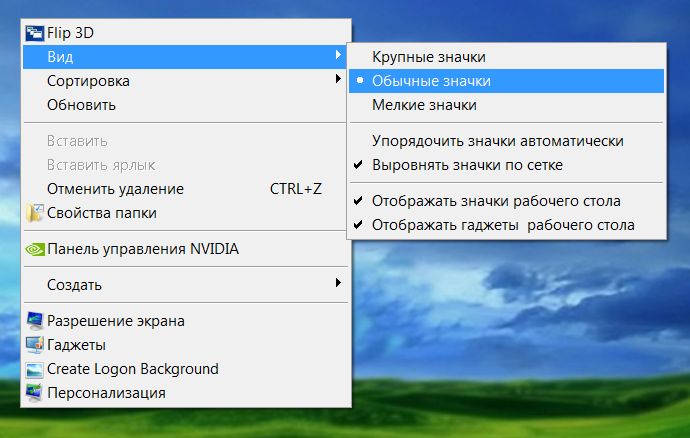 .. (смотри сохранение в способе 1)
.. (смотри сохранение в способе 1)
Теперь вы знаете два способа как уменьшить размер фото.Подводя итог можно сказать, что средств для сжатия изображений гораздо больше. Каждый выбирает тот, что удобнее. Первый способ подойдет тем у кого на компьютере нет офисного пакета. Можно установить бесплатную программу Riot и сжимать в ней или FastStone Image Viewer. А чем Вы сжимаете фото?
Дополнительная информация:
- Рубрика Работа с графикой
Как легко уменьшить размер фотографии на всех платформах
Вы можете освободить место в памяти на своем устройстве, чтобы уменьшить потребление файлов и повысить производительность вашего устройства. Между тем, вам не нужно удалять свои драгоценные фотографии, потому что вы можете значительно уменьшить занимаемое пространство, изменив их размер. Вы правильно прочитали. Освобождение места не будет стоить вам ваших ценных фотографий. Если вы хотите научиться делать уменьшить размер файла фотографии, посмотрите на программы ниже.
Здесь мы разберем список лучших программ для изменения размера фотографий. Существует приложение для онлайн, настольных и мобильных пользователей. Продолжайте читать и откройте для себя их возможности.
- Часть 1. Как уменьшить размер фото онлайн бесплатно
- Часть 2. Как уменьшить размер фотографии в Windows
- Часть 3. Как уменьшить размер фотографии на Mac
- Часть 4. Как уменьшить размер фото на iPhone
- Часть 5. Как уменьшить размер фото на Android
- Часть 6. Часто задаваемые вопросы об уменьшении размера файла фотографии
Часть 1. Как уменьшить размер фото онлайн бесплатно
Во-первых, у нас есть Компрессор изображений Aiseesoft онлайн. Это веб-программа, которая помогает пользователям напрямую сжимать или уменьшать размер файлов фотографий с веб-страницы. Это означает, что с помощью этого инструмента на ваше устройство ничего не нужно устанавливать. Это помогает сузить изображения, не влияя на качество фотографии.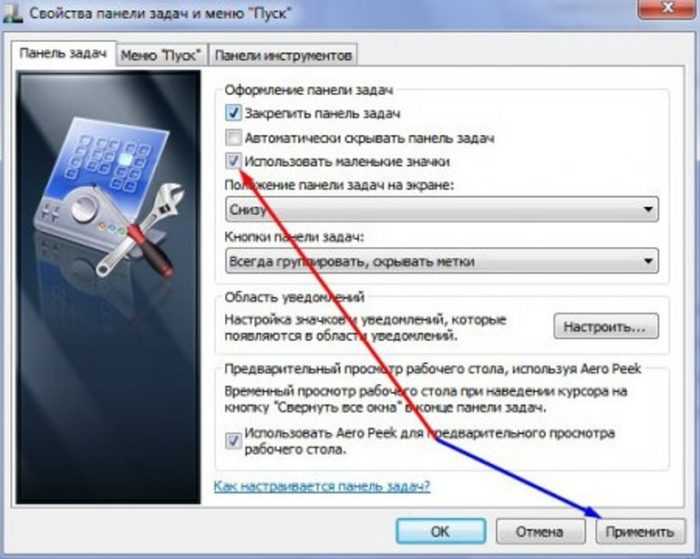 Это возможно, потому что при обработке изображений применяется другой алгоритм. Это делает сжатие быстрым с отличным качеством.
Это возможно, потому что при обработке изображений применяется другой алгоритм. Это делает сжатие быстрым с отличным качеством.
Кроме того, вы также можете сжимать фотографии оптом, что полезно, если вы имеете дело с несколькими фотографиями. Не говоря уже о том, что вы можете загружать и обрабатывать до 40 изображений одновременно. Кроме того, сжатие будет выполняться за считанные секунды. Узнайте, как уменьшить размер файла фотографии, прочитав руководство ниже.
Главные преимущества:
- Наполнен технологией искусственного интеллекта для сжатия на высокой скорости при сохранении качества.
- Сжимайте фотографии индивидуально и пакетно.
- Он поддерживает все популярные форматы, такие как PNG, JPG, JPEG, SVG, GIF и т. д.
Шаг 1:
Перейдите на главную страницу программы с помощью браузера, которым вы обычно пользуетесь. Введите ссылку инструмента в адресную строку, чтобы перейти на домашнюю страницу. Далее нажмите на Добавить изображения и загрузите свою целевую фотографию, используя действие двойного щелчка.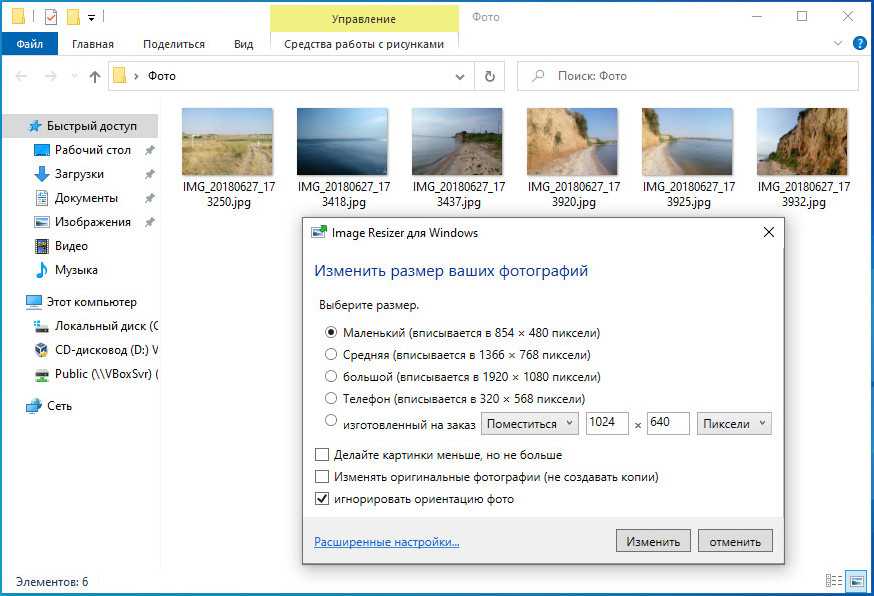
Шаг 2:
После загрузки фотографий инструмент автоматически изменит их размер в течение нескольких секунд. Здесь будут показаны существующие и новые размеры файлов изображений.
Шаг 3:
Когда ваша фотография будет изменена, сохраните и загрузите ее на свой компьютер. Вы можете скачать его по отдельности, нажав кнопку Скачать кнопка, связанная с фотографией. Или сэкономьте оптом, нажав кнопку Скачать все кнопку.
Часть 2. Как уменьшить размер фотографии в Windows
JPEG Compressor — отличная программа, которая поможет вам легко уменьшить размер файла фотографии в Windows 10. В программе реализовано автоматическое сжатие. При сжатии фотографий требуется меньше вмешательства человека. Довольно сложно оптимизировать фотографии с большими размерами файлов. К счастью, программа поставляется с эквалайзером качества графики. Пять полос эквалайзера позволяют настраивать уровень сжатия для достижения лучших результатов при изменении деталей изображения с разными размерами. Узнайте, как уменьшить размер файла фотографии, прочитав ниже.
Узнайте, как уменьшить размер файла фотографии, прочитав ниже.
Шаг 1:
Получите инструмент с его официальной веб-страницы. После успешной загрузки программы запустите ее на своем компьютере.
Шаг 2:
Затем загрузите фотографию, перейдя к Файл> Открыть. После открытия папки с файлами выберите фотографии, размер которых вы хотите изменить.
Шаг 3:
Затем фотография будет автоматически изменена до меньшего размера файла. Вы можете настроить Уровни сжатия внизу или настроить Эквалайзер качества детализации чтобы получить желаемый результат.
Шаг 4:
Чтобы сохранить уменьшенную фотографию, перейдите к Файл , а затем Сохранить как. Установите место назначения файла, чтобы сохранить его там, где вы сможете быстро найти его.
Часть 3. Как уменьшить размер фотографии на Mac
Возможно, вы хотите уменьшить размер фотографии на Mac. Вам не нужно загружать сторонний инструмент, потому что macOS поставляется с предварительным просмотром, который позволяет вам изменять размер фотографий.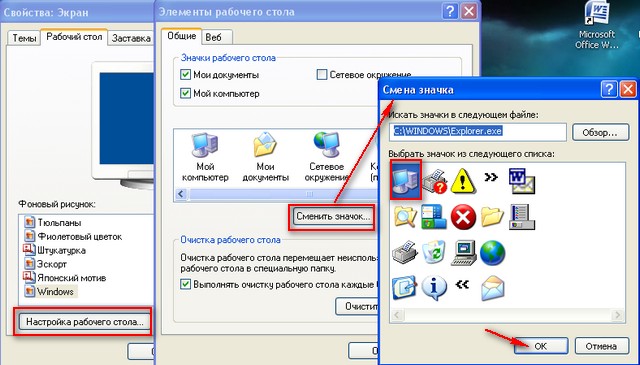 Другими словами, Preview — это встроенная программа просмотра фотографий на Mac. Он поддерживает известные форматы, включая JPEG, PNG, TIFF и PSD. Кроме того, эта программа работает с фотографиями Google, чтобы уменьшить размер файла. Это возможно, потому что вы можете сохранить свою фотографию в файлы JPEG, PNG или PSD. Другими словами, он работает как конвертер изображений. Теперь вот упрощенное руководство о том, как уменьшить размер фотографии на Mac с помощью этого инструмента.
Другими словами, Preview — это встроенная программа просмотра фотографий на Mac. Он поддерживает известные форматы, включая JPEG, PNG, TIFF и PSD. Кроме того, эта программа работает с фотографиями Google, чтобы уменьшить размер файла. Это возможно, потому что вы можете сохранить свою фотографию в файлы JPEG, PNG или PSD. Другими словами, он работает как конвертер изображений. Теперь вот упрощенное руководство о том, как уменьшить размер фотографии на Mac с помощью этого инструмента.
Шаг 1:
Загрузите компьютер Mac и запустите приложение Preview.
Шаг 2:
Перейдите в Файл> Открыть. Затем выберите целевую фотографию из Finder.
Шаг 3:
После этого перейдите к Инструменты и Отрегулируйте размер. Появится диалоговое окно.
Шаг 4:
В раскрывающемся меню рядом с полями «Ширина» и «Высота» выберите «Процент», чтобы изменить размер изображения в процентах. Затем отрегулируйте Ширина и Высота поля потом.
Шаг 5:
После изменения размера фотографии в нижней части диалогового окна вы увидите полученный размер и размер файла.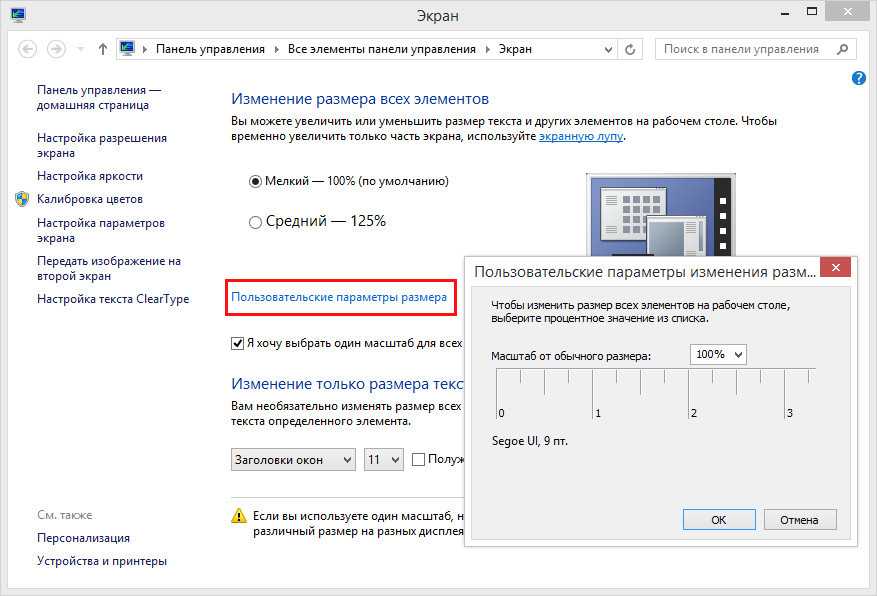 Хит OK для завершения процесса.
Хит OK для завершения процесса.
Часть 4. Как уменьшить размер фото на iPhone
Image Resize — это мобильное приложение для iOS, которое позволяет уменьшить размер фотографии на вашем iPhone. Вы можете изменить размер ваших фотографий по пикселям, миллиметрам, сантиметрам и дюймам. Кроме того, вы можете настроить основные параметры, включая фильтр, эффект, размытие и фокусировку и т. д. Кроме того, инструмент позволяет быстро обмениваться уменьшенными фотографиями на различных медиаплатформах. Кроме того, он отлично подходит для печати или обмена с коллегами. Единственный комментарий, который у нас есть, это реклама, загруженная в программу. Если это не мешает, вы можете использовать эту программу. Выполните следующие действия, чтобы узнать, как уменьшить размер фотографии на iPhone.
Шаг 1:
Установите программу из App Store. Сразу после этого запустите программу на своем устройстве iOS.
Шаг 2:
На главном экране коснитесь значка «Изображение» и получите полный доступ к альбому вашего телефона. Затем выберите нужную фотографию для изменения размера.
Затем выберите нужную фотографию для изменения размера.
Шаг 3:
Выберите параметр того, как вы хотите изменить размер фотографии. Затем установите значение для необходимого поля. Затем вы увидите новый размер фотографии внизу экрана. Вот как уменьшить размер файла фотографий на iPhone.
Часть 5. Как уменьшить размер фото на Android
Судя по названию, Photo Compress уменьшает размер фотографии. Вы также можете настроить уровень сжатия на желаемую скорость. С помощью ползунка вы можете легко это сделать, а к нему прикреплен индикатор, позволяющий получать информацию о качестве фотографии. Кроме того, фотография предлагает пакетное сжатие для одновременной обработки нескольких фотографий. С другой стороны, вот как уменьшить размер файла фотографии на телефоне Android.
Шаг 1:
Загрузите инструмент из Play Store на свой телефон Android. После этого запустите инструмент.
Шаг 2:
Затем нажмите Галерея на главном экране и выберите целевую фотографию.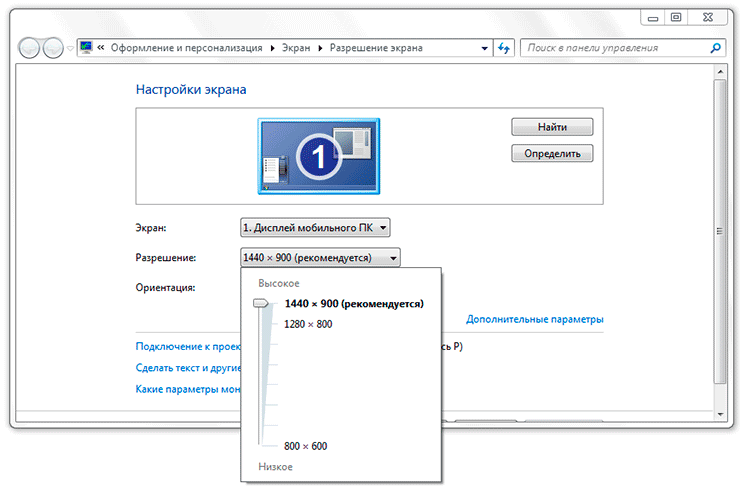
Шаг 3:
Затем выберите Сжать изображение и отрегулируйте ползунок в следующем окне. Наконец, нажмите кнопку Сжимать чтобы начать процесс.
Дальнейшее чтение
- Полное руководство по изменению размера изображения на iPhone [просто и эффективно]
- Обзор PicResize, основные функции, плюсы и минусы и альтернативы
Часть 6. Часто задаваемые вопросы об изменении размера файла фотографии
Как уменьшить размер фотографии в МБ?
Если вы хотели узнать, как уменьшить размер фотографии в мегабайтах, вы можете использовать Aiseesoft Image Compressor Online, чтобы уменьшить размер файла. Отличительной чертой этого инструмента является то, что применяется другой алгоритм, поэтому исходное качество фотографии сохраняется.
Могу ли я преобразовать фотографию из размера MB в KB?
Да. Многочисленные программы позволяют уменьшить размер файла с МБ до КБ. В некоторых инструментах можно установить значение уровня сжатия и изменить формат изображения, что приведет к уменьшению размера файла.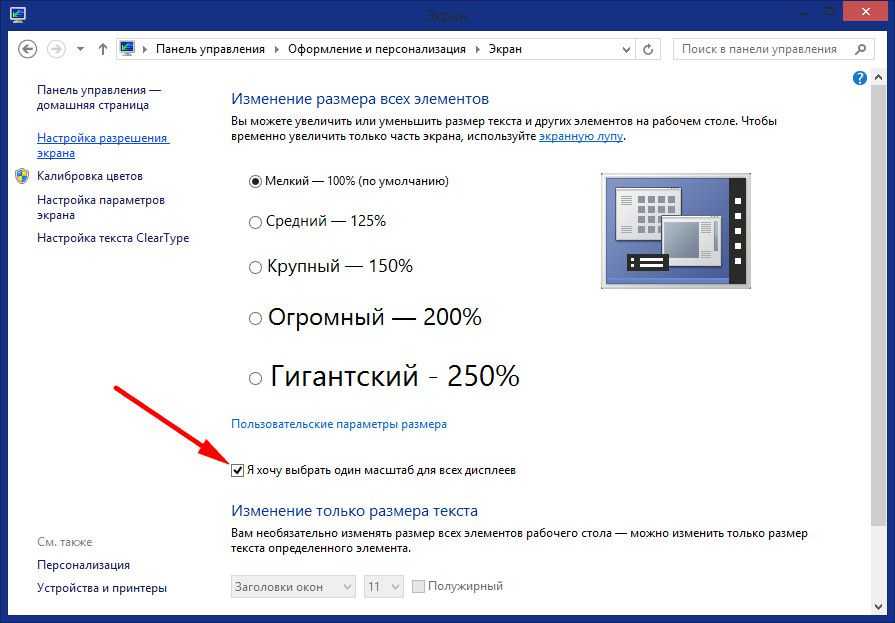
Снижает ли процесс сжатия качество фото?
К сожалению, да. Сжатие фотографии влияет на ее качество. Однако вы можете предотвратить дальнейшее снижение качества при использовании инструмента с новейшей технологией искусственного интеллекта, такого как сжатие изображений Aiseesoft.
Заключение
Если вы хотите освободить больше места на вашем устройстве. Как на рабочем столе, так и на устройстве с сенсорным экраном описанные выше инструменты помогут вам уменьшить размер файла фотографии. Между тем, вы можете выбрать подходящую программу в соответствии с вашими предпочтениями. Вы можете использовать онлайн-инструмент для обработки, ничего не загружая. Тем не менее, вы можете переключиться на настольные приложения, если проблема с подключением к Интернету. Теперь для тех, кто привык к портативным устройствам, вы можете использовать мобильное программное обеспечение, чтобы уменьшить размер файла фотографии, не выходя из своего смартфона.
Что вы думаете об этом посте.
- 1
- 2
- 3
- 4
- 5
Прекрасно
Рейтинг: 4.9 / 5 (на основе голосов 315)Подпишитесь на нас в
Оставьте свой комментарий и присоединяйтесь к нашему обсуждению
Как уменьшить размер JPEG: 5 разных способов
Испытывали ли вы разочарование, пытаясь отправить несколько файлов JPEG по электронной почте только для того, чтобы получить уведомление о том, что ваши вложения слишком велики?
Если у вас есть, то эта статья для вас. Мы поможем вам узнать, как уменьшить размер файла JPEG с помощью нескольких быстрых и простых способов.
1. Как уменьшить размер JPEG в Windows
Microsoft Paint входит в состав любой системы Windows, поэтому это удобный вариант для уменьшения размера файла JPEG.
Программа также предлагает базовые инструменты редактирования графики и возможность открывать и сохранять изображения в большинстве стандартных форматов.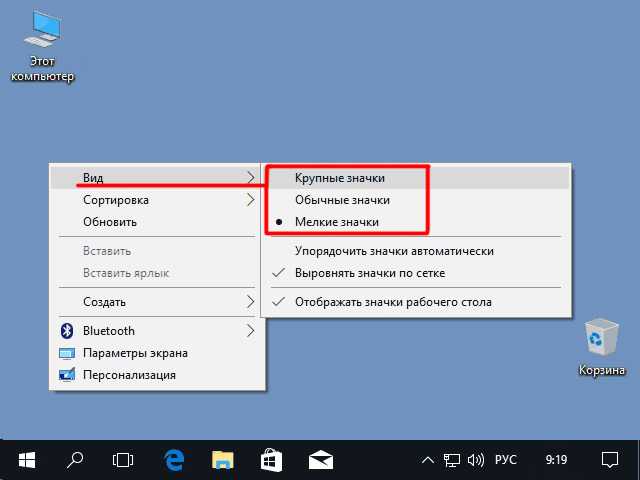 Выполните следующие действия, чтобы быстро уменьшить размер файла JPEG в Microsoft Paint.
Выполните следующие действия, чтобы быстро уменьшить размер файла JPEG в Microsoft Paint.
Во-первых, вам нужно найти изображение, размер которого вы хотите изменить. Щелкните его правой кнопкой мыши и выберите Edit . Это откроет ваше изображение в Paint.
На вкладке Главная щелкните Изменить размер .
В диалоговом окне «Изменить размер и наклон» выберите Флажок Сохранить соотношение сторон . Таким образом, измененное изображение будет иметь то же соотношение сторон, что и исходное изображение.
Если установлен флажок Поддерживать соотношение сторон , вам нужно ввести только значение По горизонтали (ширина) или По вертикали значение (высота). Другое поле в области изменения размера обновляется автоматически.
После выполнения шагов, перечисленных выше, вы можете выбрать, хотите ли вы уменьшить изображение на Процент или пикселей .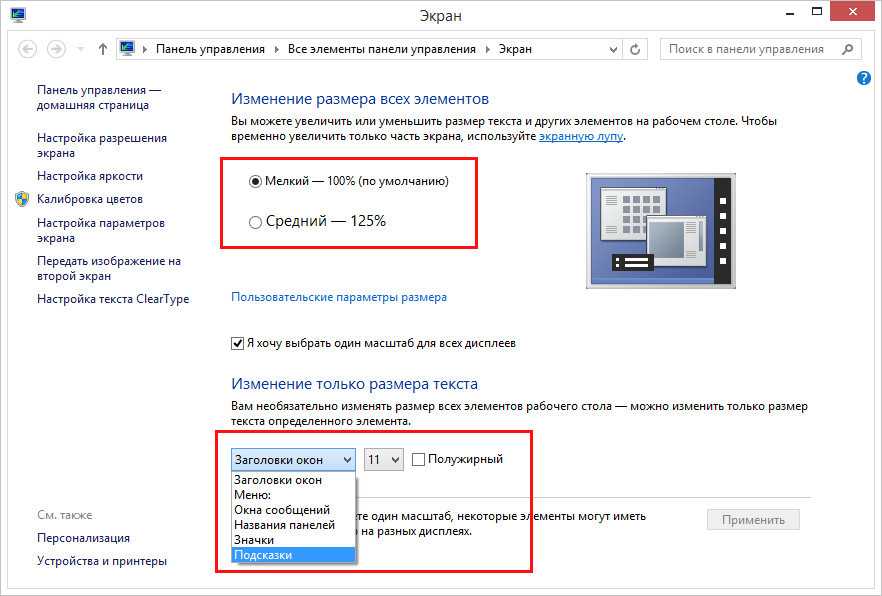
Введите процентное значение или значение в пикселях, чтобы уменьшить ширину в поле Горизонтальное , или введите процентное значение или значение в пикселях, чтобы уменьшить высоту в поле Вертикальное .
Нажмите OK после выполнения всего вышеперечисленного.
После нажатия OK выберите Файл > Сохранить как . Затем выберите формат файла для вашего изображения.
Введите имя для вашего файла и выберите Сохранить .
2. Как уменьшить размер JPEG на Mac
На каждом Mac с OS X или новее установлена версия Preview. Preview — это программа для просмотра изображений и PDF-файлов, которая может печатать изображения и PDF-файлы, а также редактировать эти форматы изображений.
Это быстрый и простой способ уменьшить размер файла JPEG. Выполните следующие действия, чтобы изменить размер изображения с помощью предварительного просмотра.
Откройте изображение в Preview, запустив Preview в папке Applications. Кроме того, вы можете выбрать Удерживая нажатой клавишу Ctrl , щелкните изображение, а затем выберите Открыть > Предварительный просмотр .
В разделе Инструменты в строке меню выберите Настройка размера .
Во всплывающем окне «Размеры изображения» выберите, хотите ли вы, чтобы настройки выполнялись с помощью Процентов или Размера . Отрегулируйте ширину/высоту и разрешение. Когда вы измените эти значения, в разделе Resulting Size будет указано, насколько большим будет ваш новый файл.
Нажав OK , вы сможете увидеть, как выглядит изображение с измененным размером.
Выберите Файл > Сохранить как , чтобы создать новую копию файла JPEG. Введите имя файла изображения и нажмите Сохранить .
3. Как уменьшить размер JPEG на iOS
Приложение Image Size на iOS позволяет уменьшить размер JPEG до любого требуемого размера. Вы можете указать выходной формат, используя пиксели, миллиметры, сантиметры или дюймы. Это также позволяет вам сохранить соотношение сторон вашего изображения, если это необходимо.
Это приложение дает вам возможность сохранить, отправить по электронной почте, распечатать или поделиться окончательным изображением. Выполните следующие действия, чтобы начать изменять размер фотографий на устройстве iOS.
Загрузка: Размер изображения для iOS (доступны бесплатные покупки в приложении)
- Загрузите и установите на свое устройство приложение Image Size.
- Откройте изображение с помощью значка Галерея или сделайте снимок с помощью значка Камера .
- Выберите Выберите , чтобы подтвердить выбор изображения.
- Введите желаемый выходной размер в поля Ширина и Высота .

- Если вы хотите сохранить соотношение сторон, выберите цепочку , расположенную между Ширина и Высота . Вы также можете изменить единицы измерения в соответствии с вашими требованиями. Под изображением вы увидите исходный размер по сравнению с новым размером изображения.
3 изображения
После того, как у вас будет правильный размер изображения, вы можете выбрать Сохранить , Распечатать , Отправить или Поделиться своим изображением.
3 изображения
Если вам по какой-либо причине не нравится размер изображения, вы можете попробовать другие бесплатные приложения для редактирования фотографий для iPhone.
4. Как уменьшить размер JPEG на Android
Если вы хотите быстро сжимать файлы JPEG на своем устройстве Android, Photo & Picture Resizer — отличный выбор.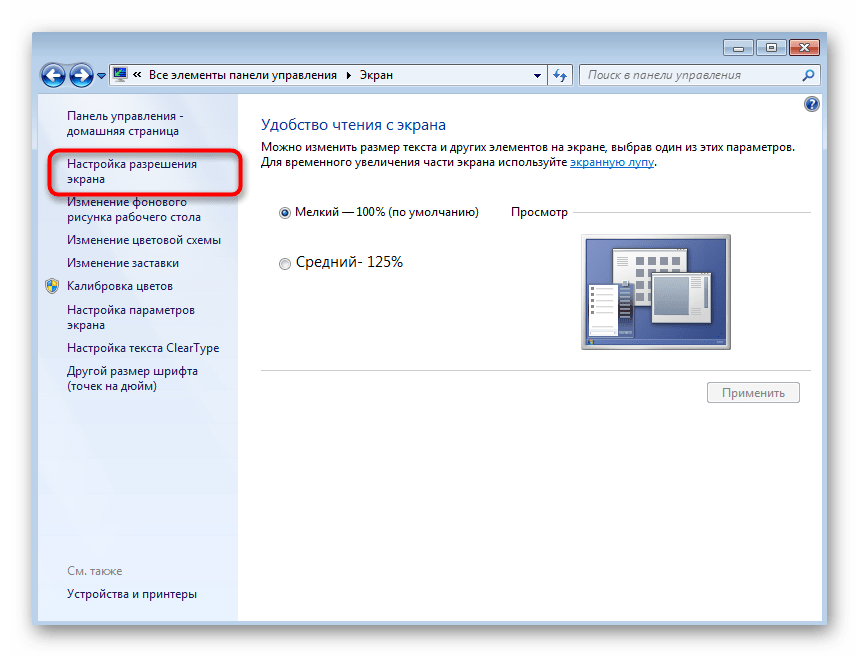
Это приложение позволяет легко уменьшить размер файла JPEG без потери качества. Вам не нужно вручную сохранять измененные изображения, потому что они автоматически сохраняются в отдельной папке для вас.
Загрузка: Photo & Picture Resizer для Android (доступны бесплатные покупки в приложении)
- Загрузите и установите приложение Photo & Picture Resizer на свое устройство.
- Откройте изображение с помощью кнопки Выбрать фотографии или сделайте снимок с помощью кнопки Сделать фото .
- Выберите одно или несколько изображений, размер которых вы хотите изменить.
- Выберите один из параметров измерения в окне Выберите размеры . Вы можете выбрать Custom , однако рекомендуется выбрать одну из рекомендуемых настроек размера.
3 изображения
Изображения с измененным размером автоматически сохраняются в папке Pictures/PhotoResizer.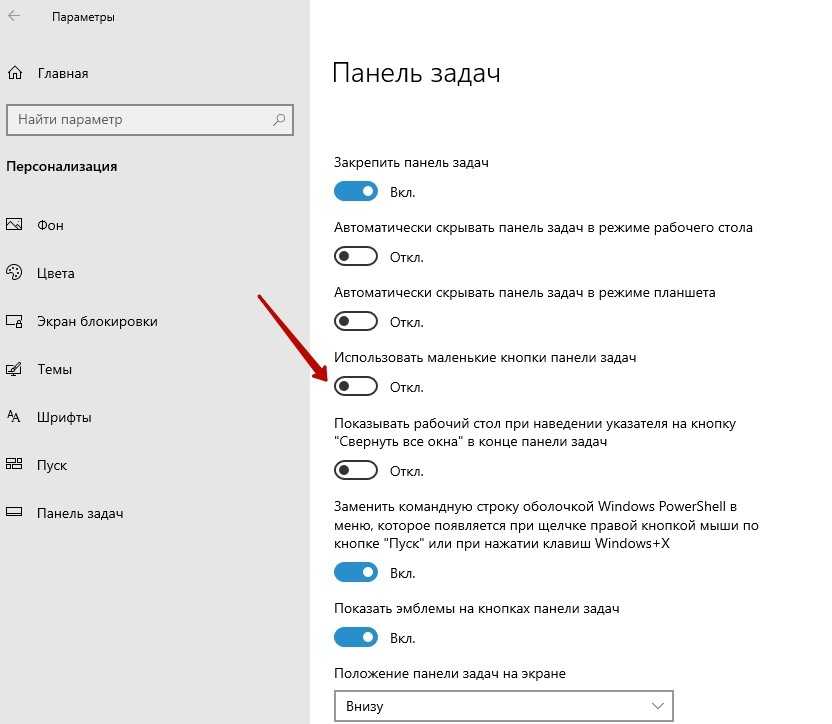 Теперь вы можете выбрать, хотите ли вы отправить свое изображение по электронной почте или поделиться им на одной из множества онлайн-платформ.
Теперь вы можете выбрать, хотите ли вы отправить свое изображение по электронной почте или поделиться им на одной из множества онлайн-платформ.
2 изображения
Если это приложение вам не подходит, попробуйте другие приложения для Android, чтобы уменьшить размер изображения.
5. Как уменьшить размер JPEG онлайн
Бесплатный инструмент для изменения размера изображений Shutterstock — один из многих веб-сайтов, которые помогут вам быстро уменьшить размер ваших файлов JPEG. Самое приятное то, что вы можете легко получить к нему доступ из своего браузера. Следуйте инструкциям ниже, чтобы изменить размер изображений за считанные секунды.
Откройте программу изменения размера изображения Shutterstock. После этого загрузите свое изображение или перетащите его в поле Step One .
Выберите нужный размер изображения. Вы можете использовать предустановленные размеры или указать пользовательские размеры.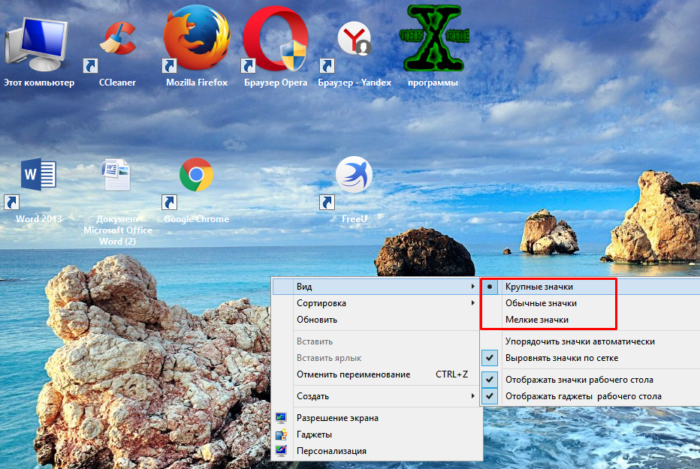
Нажмите Download , чтобы сохранить файл на свой компьютер.
Изменение размера изображения стало проще
Теперь у вас есть несколько быстрых и простых способов изменить размер изображений для отправки по электронной почте или загрузки, независимо от вашей платформы или устройства.
Каждый из этих методов имеет свои преимущества в зависимости от вашего рабочего процесса и используемых вами платформ. Выберите тот, который вам подходит, и начните делиться этими изображениями!
Самый быстрый способ уменьшить размер файла изображения в Windows 10
Главная > Учебники для Windows > Настройка > Самый быстрый способ уменьшить размер файла изображения в Windows 10
от Christian
В этом руководстве мы рассмотрим самый быстрый способ уменьшить размер файла изображения в Windows 10. Если у вас есть пара изображений или картинок, для которых вы хотите быстро изменить размер файла, то это можно сделать с помощью Paint.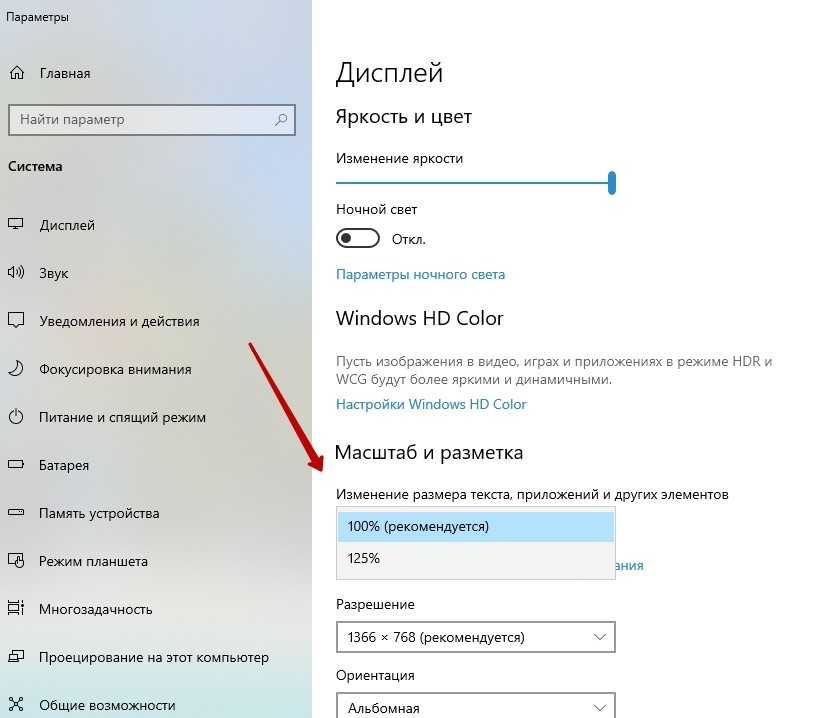 на вашем ПК или ноутбуке с Windows 10. Это быстрый и простой способ уменьшить размер файлов изображений, который мы покажем вам в следующих шагах.
на вашем ПК или ноутбуке с Windows 10. Это быстрый и простой способ уменьшить размер файлов изображений, который мы покажем вам в следующих шагах.
Содержимое страницы
Paint поставляется с предустановленной Windows 10 и представляет собой отличную бесплатную программу для редактирования изображений. Таким образом, вы можете использовать это приложение для Windows, чтобы быстро уменьшить размер изображения без необходимости загружать стороннее программное обеспечение.
Зачем уменьшать размер файлов изображений?
Возможно, вам придется уменьшить размер файла изображения, чтобы сэкономить место при переносе на USB-накопитель или если вы пытаетесь прикрепить его к электронному письму. Это действительно расстраивает, когда вы пытаетесь прикрепить свою фотографию к электронному письму, а там написано « Слишком большой размер файла «, так что это быстрый и простой способ обойти эту проблему.
Приведенный ниже метод иногда может уменьшить размер файла изображения или изображения почти наполовину по сравнению с исходным размером, если вам повезет! Или, по крайней мере, сэкономит ваше время, так как если вы прикрепите большой файл к электронному письму, его загрузка может занять целую вечность!
Ухудшится ли качество изображения при уменьшении размера файла?
Уменьшение размера файла изображения в основном сжимает изображение, поэтому определенно стоит сделать резервную копию ваших изображений и изображений, прежде чем использовать описанный ниже метод, на случай, если это приведет к изменению качества изображения, которое вам не нравится.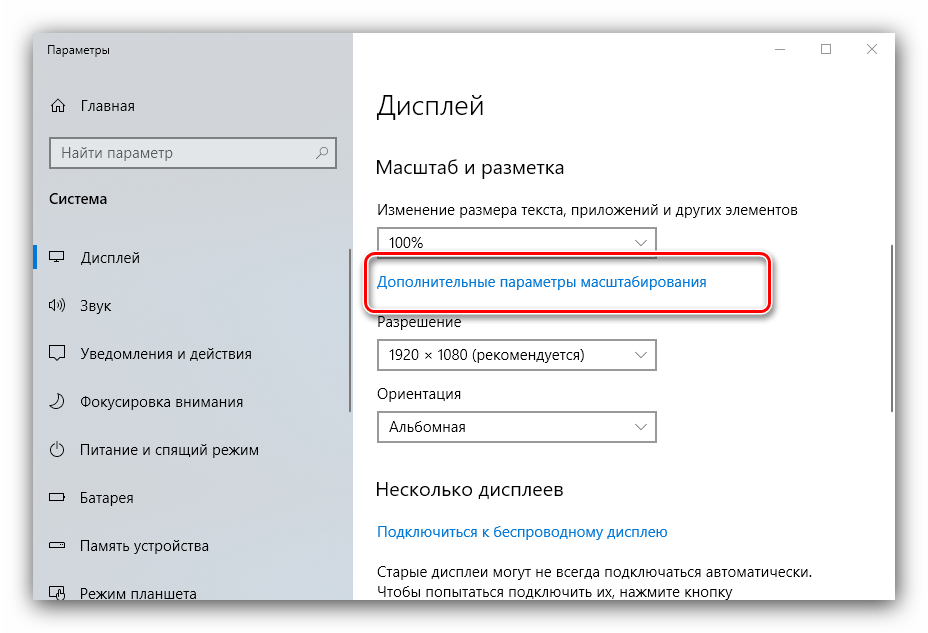 .
.
Когда мы попробовали, наши изображения не изменились, но для вас это может быть не так. Но это быстрый способ уменьшить размер файлов, например, для прикрепления к электронным письмам, поэтому, если вы не слишком беспокоитесь о качестве, это нормально.
Как изменить или уменьшить размер файла изображения и изображения
Итак, если вы довольны тем, что сделали резервную копию своих изображений, выполните следующие действия, чтобы уменьшить размер изображения в Windows 10:
1. Найдите изображение вы хотите изменить или уменьшить размер файла в Проводник
2. Щелкните изображение правой кнопкой мыши > Щелкните Редактировать
3. Теперь изображение должно быть открыто в Paint > Щелкните Файл в верхнем левом углу > Щелкните Сохранить
4. Теперь вы заметите, что размер файла вашего изображения или изображения уменьшился
Как проверить размер файла изображения в Windows 10
После сжатия изображения вы можете дважды проверить размер файла изображения :
Первый метод:
Нажмите на изображение в Проводнике и в нижней части Проводника появится надпись « 1 элемент выбран » и размер изображения
Второй метод:
- Щелкните правой кнопкой мыши на изображении в проводнике > Свойства
- На вкладке Общие вы увидите размер вашего изображения
Буквально так просто быстро изменить размер файла на ПК с Windows 10 с помощью Paint.


